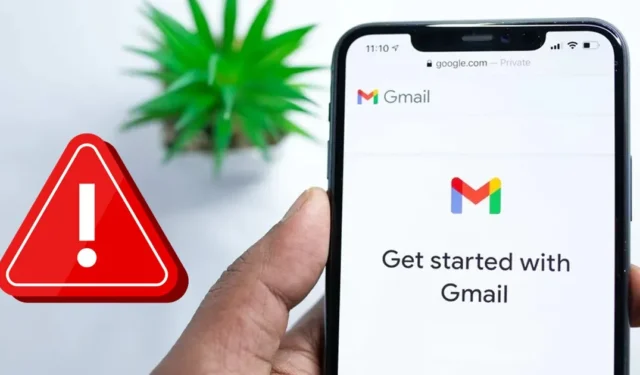
Käyttäjillä on joskus ongelmia sähköpostisovellusten käyttämisessä Android-älypuhelimissaan. Android voi joskus näyttää virheitä sähköpostisovelluksia avattaessa, kuten ”Valitettavasti Gmail on pysähtynyt”.
Ongelma ei ole ilmeinen vain Gmailissa; se voi näkyä myös muissa Android-sähköpostisovelluksissa. Näin ollen, jos kohtaat ongelmia, kuten sähköpostin pysähtymisen tai Gmail-sovelluksen kaatumisen Androidissa, sinun on tehtävä näin.
1. Avaa Gmail-sovellus uudelleen
Jos olet nähnyt Gmail on pysähtynyt -virheilmoituksen, ensimmäinen asia on avata sovellus uudelleen. Tämä on yksi parhaista tavoista ratkaista sähköpostiviesti.
Sovelluksen uudelleen avaaminen poistaa kaikki sen prosessit taustalta ja vapauttaa RAM-muistia. Sähköpostisovelluksesi yrittää muodostaa uuden yhteyden, mikä mahdollisesti korjaa sähköpostin jatkuvan pysäytysongelman.
2. Sulje taustasovellukset
Vaikka Gmail-sovellus Androidille on optimoitu kuluttamaan vähemmän RAM-muistia, se voi silti kaatua, jos puhelimessasi ei ole tarpeeksi RAM-muistia uusien sovellusten avaamiseen.
Ongelma ilmenee pääasiassa Android-puhelimissa, joissa on alle 4 Gt RAM-muistia ja monet sovellukset toimivat taustalla. Voit sulkea kaikki käyttämättömät sovellukset vapauttaaksesi RAM-muistia ja nauttiaksesi erinomaisesta moniajokokemuksesta.
Poista sovellukset Androidin moniajovalikosta ja avaa sitten Gmail-sovellus.
3. Käynnistä Android-laitteesi uudelleen

Jos sovelluksen uudelleen avaaminen ei auta, käynnistä Android-älypuhelin uudelleen. Androidin uudelleenkäynnistys lopettaa kaikki taustasovellukset ja -prosessit. Joten jos jokin taustasovellus tai prosessi on ristiriidassa sähköpostisovelluksen toiminnan kanssa, uudelleenkäynnistys korjaa sen.
Androidin uudelleenkäynnistys on erittäin helppoa; paina virtapainiketta avataksesi Virta-asetukset. Valitse Virta-asetuksista Käynnistä uudelleen . Tämä käynnistää Android-laitteesi uudelleen.
4. Pakota Gmail-sovellus
Jos yllä olevat menetelmät eivät auta, sinun on pakko pysäyttää sähköpostisovellus. Force stop on loistava vaihtoehto Androidille sellaisten sovellusten käsittelyyn, jotka kieltäytyvät sulkeutumasta normaalisti.
Sähköpostisovelluksen pakottaminen pysäyttää kaikki sovellukseen liittyvät palvelut taustalla. Jos haluat pakottaa sähköpostisovelluksen pysäyttämään, seuraa alla olevia ohjeita.
1. Paina pitkään Gmail-sovellusta Android-laitteellasi ja valitse Sovellustiedot .

2. Napauta Sovellustiedot-näytössä Pakota pysäytys -vaihtoehtoa.

5. Poista Android System Webview -päivitykset
Android System Webviewilla ei ole suoraa yhteyttä sähköpostiin, joka pysähtyy, ja monet käyttäjät ovat pitäneet Android-järjestelmän Webview-sovelluksen päivitysten poistamisesta apua.
Monille käyttäjille pelkkä Android-järjestelmän webview-päivitysten asennuksen poistaminen on korjannut Gmail-sovelluksen kaatumisongelman. Siksi voit myös kokeilla tätä.
1. Avaa ensin laitteesi Asetukset-sovellus. Siirry seuraavaksi sovelluksiin .

2. Napauta sovelluksissa App List tai App Management .

3. Etsi nyt sovellusluettelosta Android-järjestelmän verkkonäkymä ja napauta sitä .

4. Kun olet valmis, napauta kolmea pistettä oikeassa yläkulmassa ja valitse Poista päivitykset .

6. Kirjaudu ulos sähköpostitilistäsi
Jos jokin tiliin liittyvä ongelma estää sinua käyttämästä sähköpostisovellusta, kirjautuminen ulos ja takaisin sisään korjaa ongelman. Sinun on kirjauduttava ulos sähköpostisovelluksesta ja kirjauduttava takaisin sisään.
Uloskirjautumisprosessi voi vaihdella käyttämäsi sähköpostisovelluksen mukaan. Jos Gmail-sovelluksesi kuitenkin pysähtyy jatkuvasti Androidissa, ainoa sovellus, jolla voit kirjautua ulos Gmail-sovelluksesta, on poistaa koko tilisi puhelimestasi.
Androidin Gmail-sovelluksessa ei ole ”Kirjaudu ulos” -vaihtoehtoa, minkä vuoksi kolmannen osapuolen sähköpostinhallintasovellukset ovat parhaita.
7. Tyhjennä Gmail-sovelluksen välimuisti
Jopa kaikkien menetelmien noudattamisen jälkeen, jos sähköpostisovellus pysähtyy jatkuvasti, ainoa vaihtoehto on tyhjentää sovelluksen välimuisti. Vanhentunut tai vioittunut välimuistitiedosto saattaa estää sinua käyttämästä sovellusta oikein.
Gmail-sovelluksen välimuistin tyhjentäminen on helppoa. Noudata alla jakamiamme yksinkertaisia ohjeita.
1. Paina pitkään Gmail-sovelluksen kuvaketta ja valitse Sovellustiedot .

2. Napauta Sovellustiedot-näytössä Tallennustilan käyttö .

3. Napauta Tallennus-näytössä Tyhjennä välimuisti -vaihtoehtoa.

8. Päivitä sovellus

Vanhentuneissa sovelluksissa on usein bugeja ja häiriöitä, jotka voivat sulkea sovelluksen väkisin, kun se on avattu. Toinen näkyvä syy ”Sähköposti pysähtyy” -virheilmoitukseen ovat vanhentuneessa sovellusversiossa olevat virheet.
Voit poistaa tällaiset virheet asentamalla sähköpostisovelluksen uusimman version Android-laitteeseen. Siirry vain Google Play Kauppaan ja asenna odottavat sovelluspäivitykset . Kun olet päivittänyt, käytä sovellusta normaalisti. sähköpostisovellus ei pysähdy enää.
Nämä ovat muutamia yksinkertaisia tapoja korjata sähköposti pysähtyy Android-älypuhelimissa. Jos tarvitset lisää apua Gmail ei vastaa -ongelman ratkaisemiseen, kerro siitä meille kommenteissa. Lisäksi, jos artikkeli auttoi sinua, jaa se ystävillesi.




Vastaa